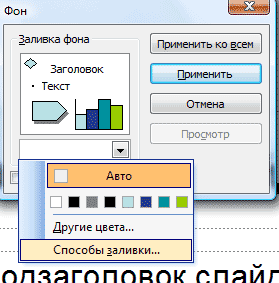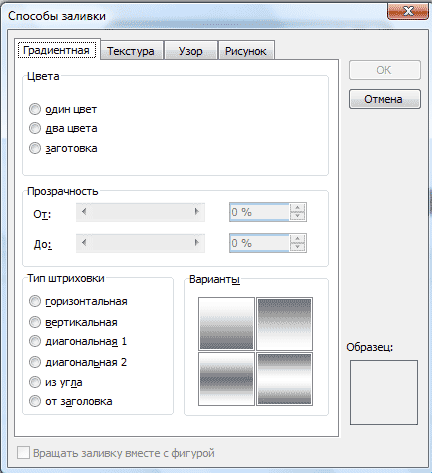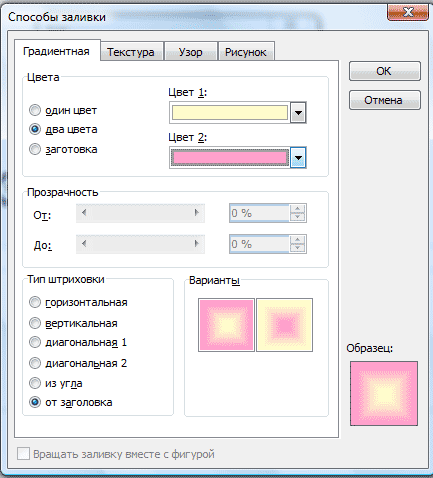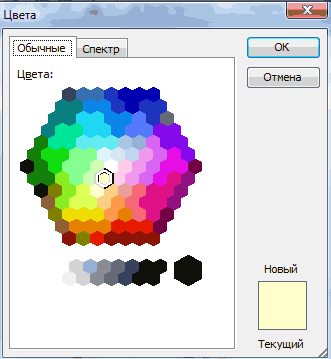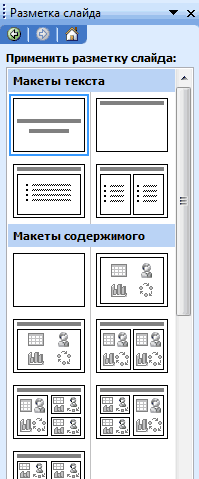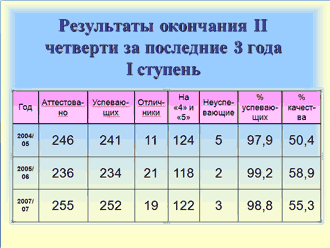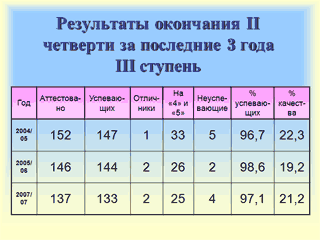Ну что ж, давайте рассмотрим, как можно применить программу PowerPoint для подготовки презентации к педагогическому совету. Я расскажу, как сделать простейшую презентацию. И мне бы очень хотелось обсудить ее создание: технические вопросы и другие моменты.
На педсовете в нашей школе всегда приводят цифры об успеваемости учащихся, качестве обученности, об аттестации учителей и другую подобную информацию.
Для этого не нужно много знаний PowerPoint - будем пользоваться созданием слайдов с текстом, таблицами, диаграммами.
1. Запускаем программу PowerPoint:
Пуск -> Программы -> Microsoft Office -> PowerPoint.
2. Перед нами появилось окно программы:
Слева будут отображаться эскизы слайдов (или структура), в центре - слайд, с которым мы работаем.
3. Сразу сохраним нашу презентацию:
Файл -> Сохранить.
4. Можно сразу задать Фон всех слайдов. Для этого щелкаем правой кнопкой мыши в области слайда, нажимаем Фон.
В открывшемся окне нажимаем на стрелочку у выпадающего меню, и выбираем Способы заливки:
В открывшемся окне во вкладке Градиентная настраиваем фон слайдов.
Например, выберем два цвета и установим в качестве цветов желтый и розовый:
Для того, чтобы задать цвет, нажимаем на стрелочку, выбираем пункт Другие цвета, выбираем понравившийся цвет и нажимаем ОК:
Тип штриховки я выберу От заголовка.
Нажимаю ОК.
Нажимаю Применить ко всем.
5. Смотрим, что получилось. Если нравится, идем дальше, если - нет, можно изменить фон тем же самым способом.
На любом этапе создания презентации можно изменить фон слайдов. Также я рекомендую для всех слайдов использовать один фон - это считается правилом хорощего тона, и выгодно с точки зрения психологии слушателя.
6. Начну заполнять слайды текстом и всеми материалами.
Нужно помнить, что текста должно быть немного, шрифт должен быть достаточно крупным, его должно быть хорошо видно на цвете фона.
Что ж на первом слайде, там, где написано Заголовок слайда, я напишу: "Педагогический совет", в Подзаголовке слайда напишу - "Результаты окончания II четверти".
Сразу могу внести какие-то коррективы в оформление такста: изменить шрифт, размер и т.п. Рекомендую это делать в качестве наброска, а окончательное форматирование провести после набора всего текста.
7. Сделаем второй слайд.
Нажимаем Вставка -> Cоздать слайд (или Ctrl + M).
Справа появляется панель Разметка слайда, ей очень удобно пользоваться.
Если она все-таки не появляется, нажмите Вид -> Область задач (или Ctrl + F1).
Выберем слайд с заголовком и таблицей.
8. В Заголовке пишем: "Результаты окончания II четверти за последние 3 года I ступень".
9. На слайде появился текст "Щелкните значок, чтобы добавить содержимое". Мы щелкаем по значок таблицы, и открывается окно, в котором программа нас спрашивает, сколько нам нужно строк и столбцов в таблице. Я говорю, 8 столбцов и 4 стороки. ОК.
Не забывайте, что у любого объекта на слайде PowerPoint можно изменять размеры, для этого потяните мышкой за один из маркеров.
10 . В таблицу можно заносить необходимые данные: щелкаем мышью в ячейке - пишем текст. К примеру, такой:
11. Переходим к следующему слайду, заполняем. Наверное у вас много однотипной информации, которую удобно разместить в таблице для ознокомления всем коллективом